标签:模块 坐标轴 方便 方式 python3.4 close ipa 管理器 python
在使用Tkinter模块编写图像界面时,经常用到pack()和grid()进行布局管理,pack()参数较少,使用方便,是最简单的布局,但是当控件数量较多时,可能需要使用grid()进行布局(不要在同一个窗口中同时使用grid()和pack()!!)。
grid使用方法和主要参数:
Label(master, text="First").grid(row=0)
Label(master, text="Second").grid(row=1)
和
Label(master, text="First").grid(row=0)
Label(master, text="Second").grid(row=2)
效果都是一样的:
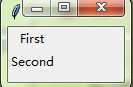
2.columnspan: 设置单元格横向跨越的列数,即控件占据的列数(宽度); rowspan:设置单元格纵向跨越的行数,即控件占据的行数(高度)。
3.ipadx:设置控件里面水平方向空白区域大小; ipady:设置控件里面垂直方向空白区域大小;
padx:设置控件周围水平方向空白区域保留大小; pady:设置控件周围垂直方向空白区域保留大小;
4.sticky:默认的控件在窗口中的对齐方式是居中。可以使用sticky选项去指定对齐方式,可以选择的值有:N/S/E/W,分别代表上对齐/下对齐/左对齐/右对齐,可以单独使用N/S/E/W,也可以上下和左右组合使用,达到不同的对齐效果,如:

from tkinter import *
master = Tk()
master.geometry(‘300x130‘)
e1 = Button(master,text=‘First‘,height=2,width=7,fg=‘red‘)
e2 = Button(master,text=‘Second‘,height=3,width=13,fg=‘blue‘)
e1.grid(row=0, column=0)
e2.grid(row=0, column=1)
mainloop()
窗口内有两个按钮,宽度高度均不相同,可以看到它们的对齐方式是居中显示:
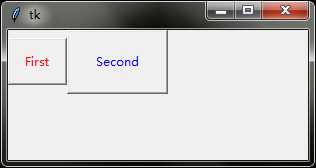
如果想让它们在同一行上下对齐,可以设置sticky=N+S,意为顶端和低端都要对齐:

from tkinter import *
master = Tk()
master.geometry(‘300x130‘)
e1 = Button(master,text=‘First‘,height=2,width=7,fg=‘red‘)
e2 = Button(master,text=‘Second‘,height=3,width=13,fg=‘blue‘)
e1.grid(row=0, column=0,sticky=N+S)
e2.grid(row=0, column=1,sticky=N+S)
mainloop()
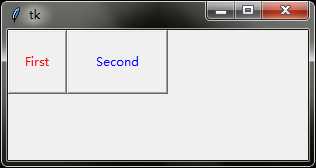
总结如下:
sticky=N/S/E//W:顶端对齐/底端对齐/右对齐/左对齐
sticky=N+S:拉伸高度,使其在水平方向上顶端和底端都对齐
sticky=E+W,拉伸宽度,使其在垂直方向上左边界和右边界都对齐
sticky=N+S+E:拉伸高度,使其在水平方向上对齐,并将控件放在右边(当两个控件放在同一行同一列时效果明显)
.......
还有诸如此类的组合方式根据需要调整。
在Tkinter模块中,各种控件的大小计量单位并不尽相同,可能需要反复调整才能达到最佳效果。
注:以上程序代码适用于python3.4.3版本,python2.x可能需要稍作改变。
Python Tkinter模块 Grid布局管理器参数详解
标签:模块 坐标轴 方便 方式 python3.4 close ipa 管理器 python
原文地址:http://www.cnblogs.com/bambipai/p/6770447.html